zarządzanie własnym serwerem Minecraft to wspaniałe doświadczenie, niezależnie od tego, czy chcesz grać ze znajomymi, czy chcesz zbudować własną społeczność kreatywnych entuzjastów.
dlatego w Hostinger oferujemy dedykowane usługi hostingowe Minecraft, aby ten cel był nieco prostszy i bezproblemowy.
w tym samouczku pokażemy Ci, jak kupić jeden z naszych planów, jak skonfigurować serwer Minecraft w ciągu kilku minut i jak stworzyć serwer Minecraft na różnych platformach. W ten sposób będziesz miał więcej swobody w grze z własnymi zestawami zasad.
jak skonfigurować serwer Minecraft za pomocą Hostinger
Konfigurowanie serwera Minecraft za pomocą Hostinger jest naprawdę proste i pokażemy Ci, jak to zrobić.
który plan hostingowy Minecraft jest dla mnie?
aby sprawnie uruchomić większy serwer, potrzebujesz zasobów, aby to zrobić. Dlatego oferujemy pięć różnych planów do wyboru w zależności od potrzeb.
na przykład, jeśli chcesz uruchomić serwer dla maksymalnie 100 osób bez wpadania w czkawkę, możesz skorzystać z naszego planu Villager, który oferuje 3 GB pamięci — to więcej niż wystarczy, aby zarządzać odpowiednim serwerem Minecraft spełniającym wszystkie twoje potrzeby i zapewnić swoim znajomym przyjemne wrażenia.
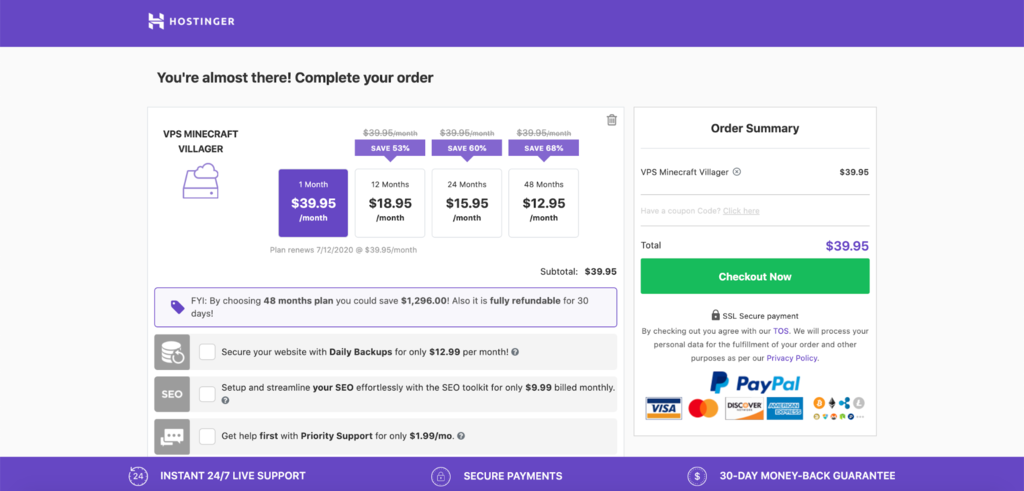
ogólnie rzecz biorąc, im więcej pamięci RAM masz na swoim serwerze, tym więcej osób będzie mogło grać w tym samym czasie. Jeśli serwer obsługuje zbyt wiele osób, możesz zacząć doświadczać opóźnionych problemów, które mogą mieć wpływ na grę.
co więcej, więcej pamięci RAM pozwala zainstalować więcej wtyczek na serwerze, co również ma wpływ na szybkość serwera.
co więcej, wybór jednego z naszych planów zawiera również dodatkowe funkcje, takie jak natychmiastowa konfiguracja serwera, ochrona przed atakami DDoS, automatyczne kopie zapasowe poza witryną i wiele więcej. Jeśli kiedykolwiek utkniesz, mamy zespół obsługi klienta 24/7, który odpowie na wszelkie pytania.
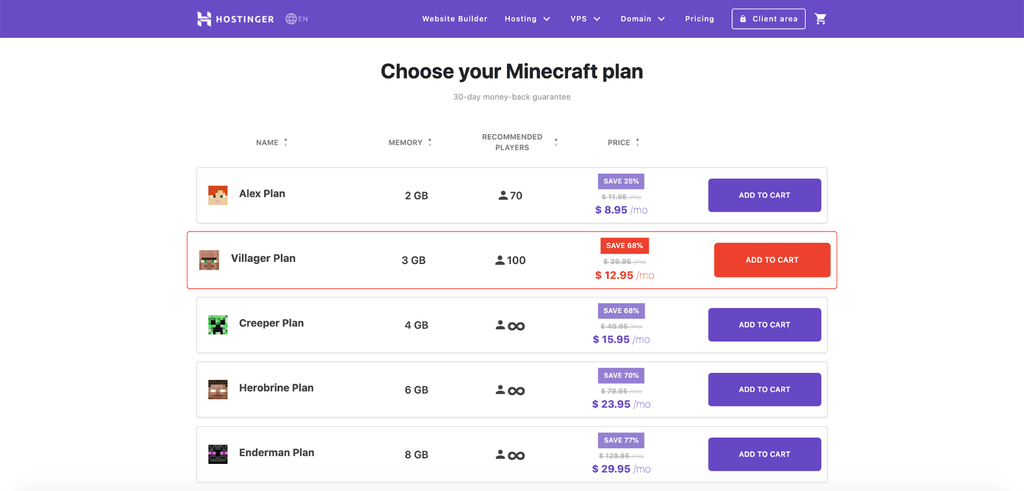
jak zrobić serwer Minecraft w hPanel?
Konfigurowanie serwera Minecraft za pomocą Hostinger nigdy nie było łatwiejsze. Po wybraniu planu i dokonaniu zakupu Zaloguj się na konto Hostinger. Następnie przeprowadzimy Cię przez pozostałe etapy:
- w panelu hPanel, w sekcji Konfiguracja, zobaczysz nowo zakupiony serwer Minecraft gotowy do skonfigurowania. Kliknij przycisk konfiguracji po prawej stronie.
- postępuj zgodnie z podanymi instrukcjami, takimi jak wypełnienie nazwy serwera i hasła roota, aby zakończyć początkowy proces konfiguracji.
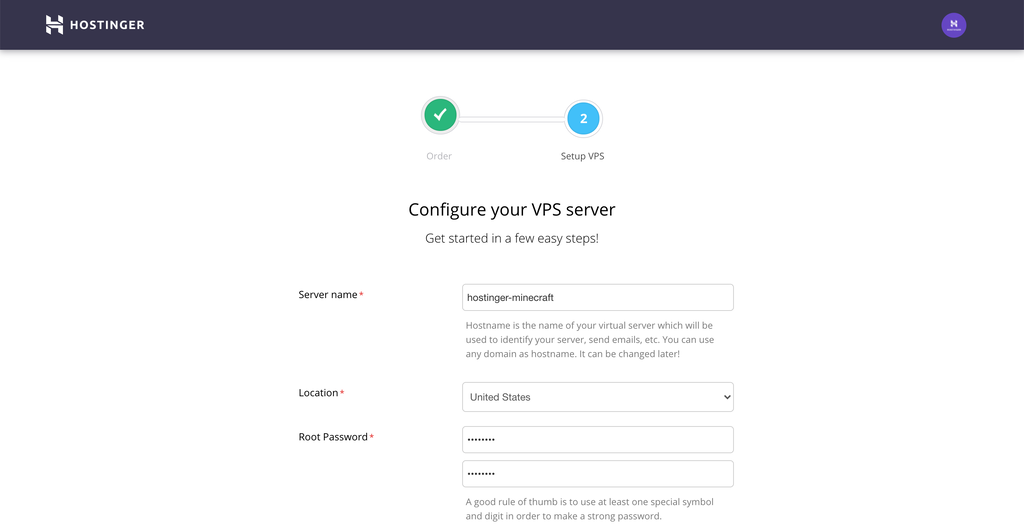
- po zakończeniu znajdziesz swój serwer VPS Minecraft w sekcji VPS na ekranie głównym panelu hPanel. Kliknij Kontynuuj, aby przejść do ekranu zarządzania serwerem.
- aby uruchomić nowo skonfigurowany serwer, po prostu kliknij przycisk Start pod statusem serwera i poczekaj kilka minut.
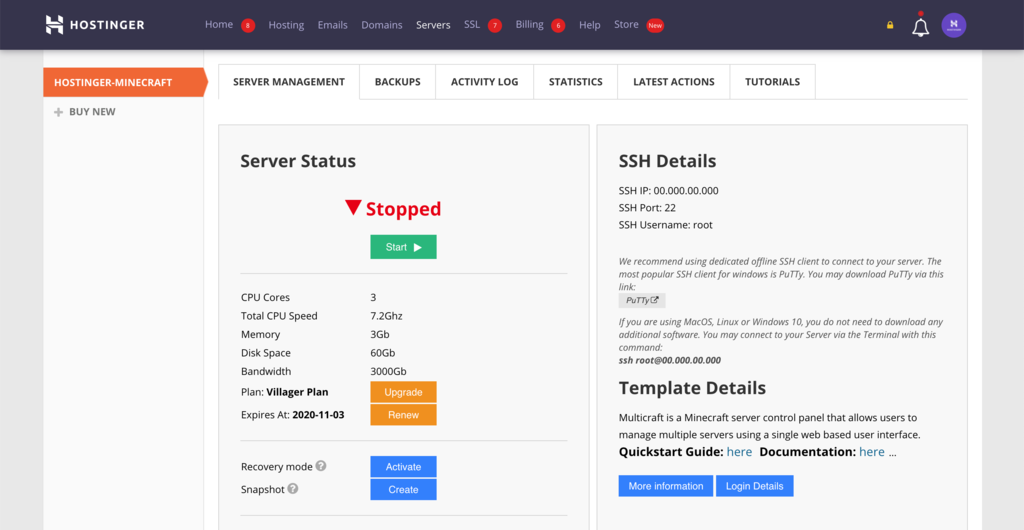
Gratulacje, Twój serwer Minecraft jest już dostępny.
jak skonfigurować Panel sterowania Minecraft-MultiCraft I Game Panel
teraz możemy skonfigurować Panel sterowania, aby uruchomić serwer.
Hostinger oferuje dwa panele sterowania do wyboru – MultiCraft I Game Panel.
MultiCraft jest popularnym wyborem, pozwalającym użytkownikom zarządzać wieloma serwerami Minecraft z jednego interfejsu. Z drugiej strony, Game Panel jest otwartym panelem kontrolnym do uruchamiania gier Minecraft, Counter-Strike, Call of Duty i opartych na Steam.
przyjrzyjmy się, jak skonfigurować każdy z nich.
MultiCraft
najpierw przejdź do panelu h, wybierz Serwer Minecraft VPS i przejdź do karty Zarządzanie serwerem. Następnie przewiń w dół do innych ustawień. Upewnij się, że system operacyjny to MultiCraft Minecraft Panel.
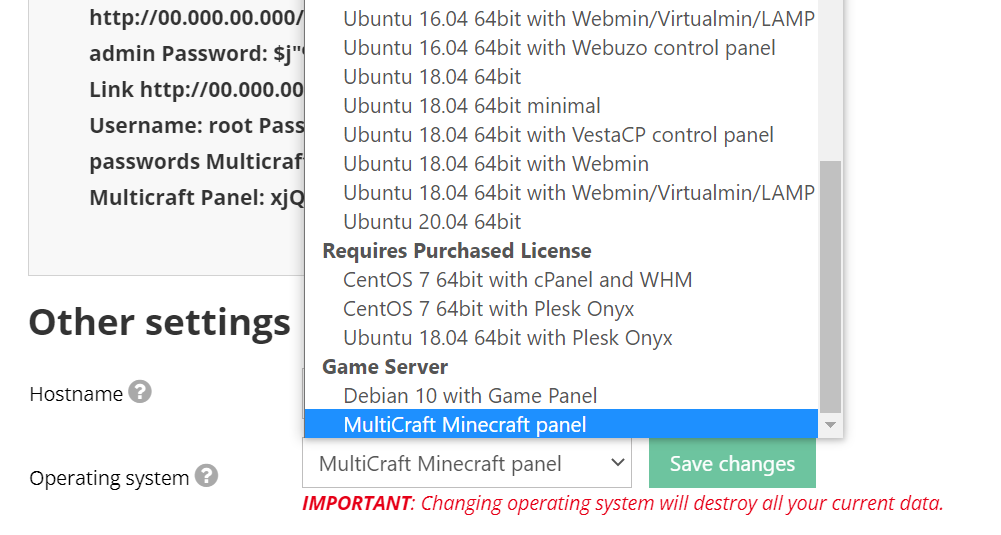
jeśli nie, przełącz go na MultiCraft i kliknij Zapisz zmiany. Zauważ, że przejście to może potrwać kilka minut. Możesz sprawdzić, czy proces zakończył się na karcie najnowsze akcje.
po zakończeniu wróć do karty Zarządzanie serwerem i przejdź do sekcji Notatki. Do logowania do MultiCraft użyjesz nazwy użytkownika i hasła w Panelu sterowania.
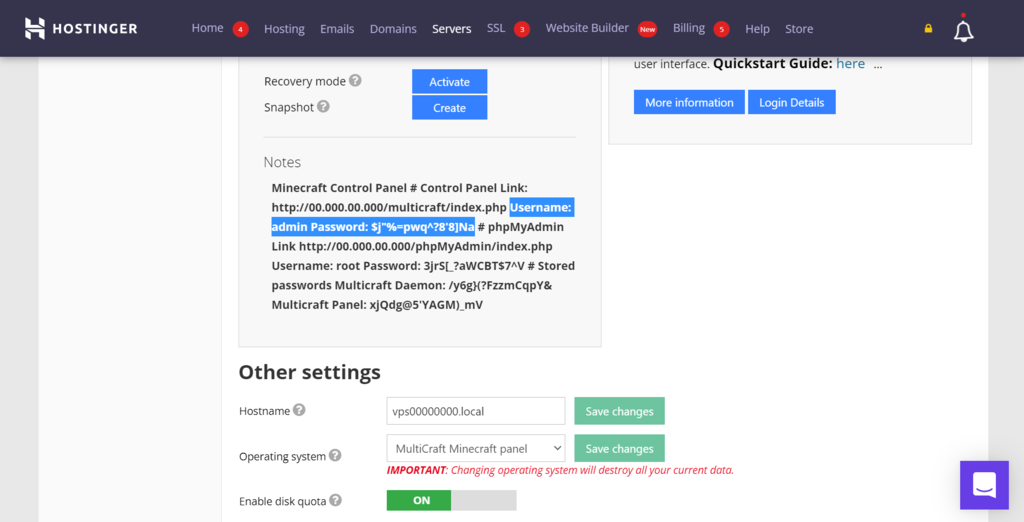
wybierz niebieski przycisk Szczegóły logowania po lewej stronie i kliknij adres URL logowania, aby otworzyć stronę logowania MultiCraft.
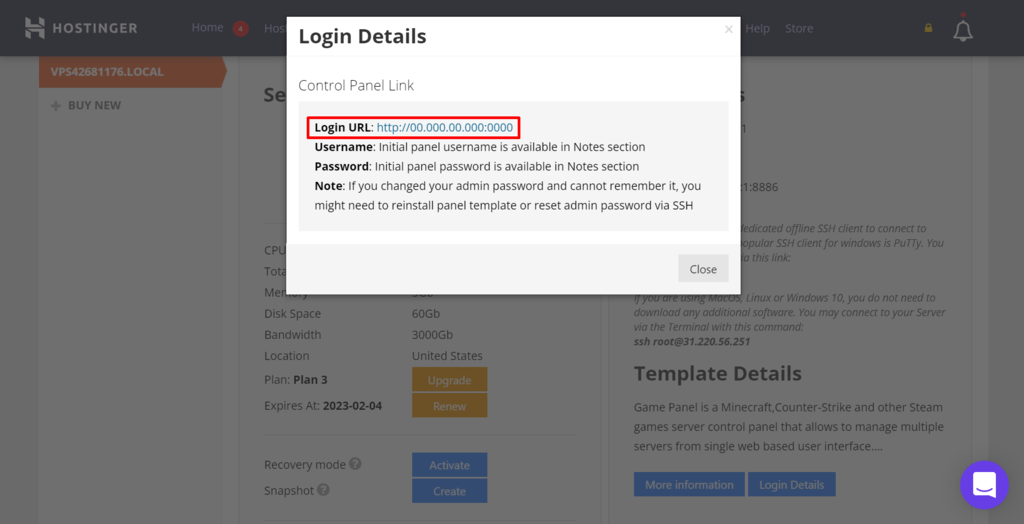
tutaj skopiuj i wklej informacje logowania, które znalazłeś wcześniej.
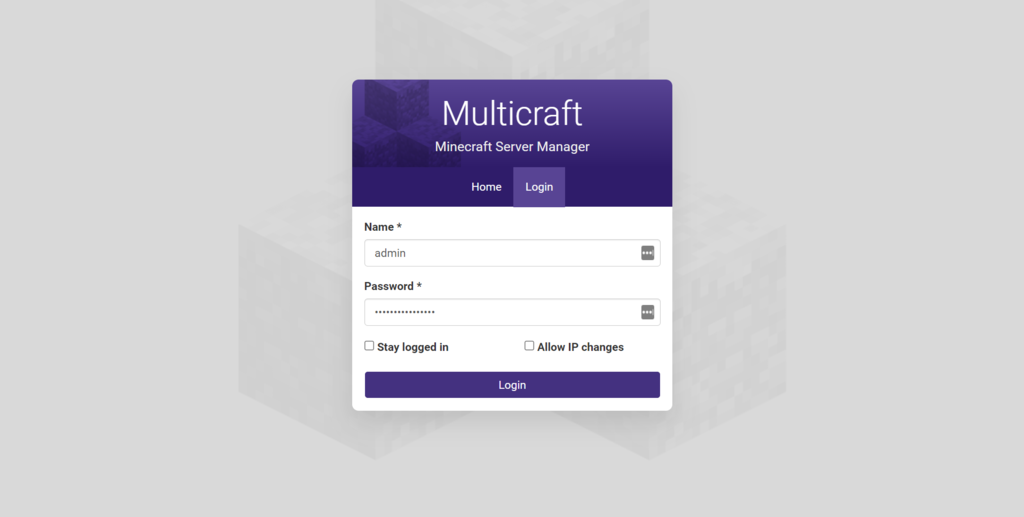
dotarłeś do Pulpitu Nawigacyjnego Multicraft. Teraz przejdź do karty Serwery i wybierz Utwórz Serwer.
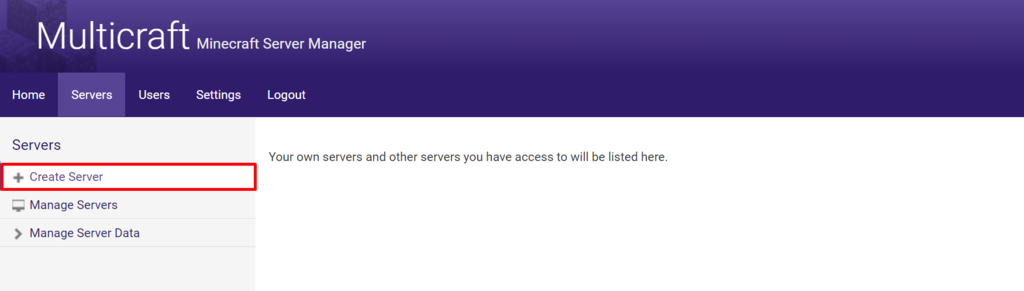
tutaj jest kilka pól, które musisz wypełnić:
- wpisz nazwę serwera i sloty gracza do wyboru. Upewnij się, że liczba ta nie przekracza twojego planu hostingowego Minecraft.
- aby przypisać do użytkownika, określ, który Użytkownik ma dać uprawnienia do zarządzania serwerem. Jeśli chcesz zrobić to sam, po prostu wpisz admin.
- Pozostaw puste miejsca IP, Port, pamięć, pliki JAR — system wygeneruje dla ciebie wartości domyślne.
naciśnij utwórz Serwer po zakończeniu. Następnie kliknij Zapisz na dole i zacznij, aby serwer działał.
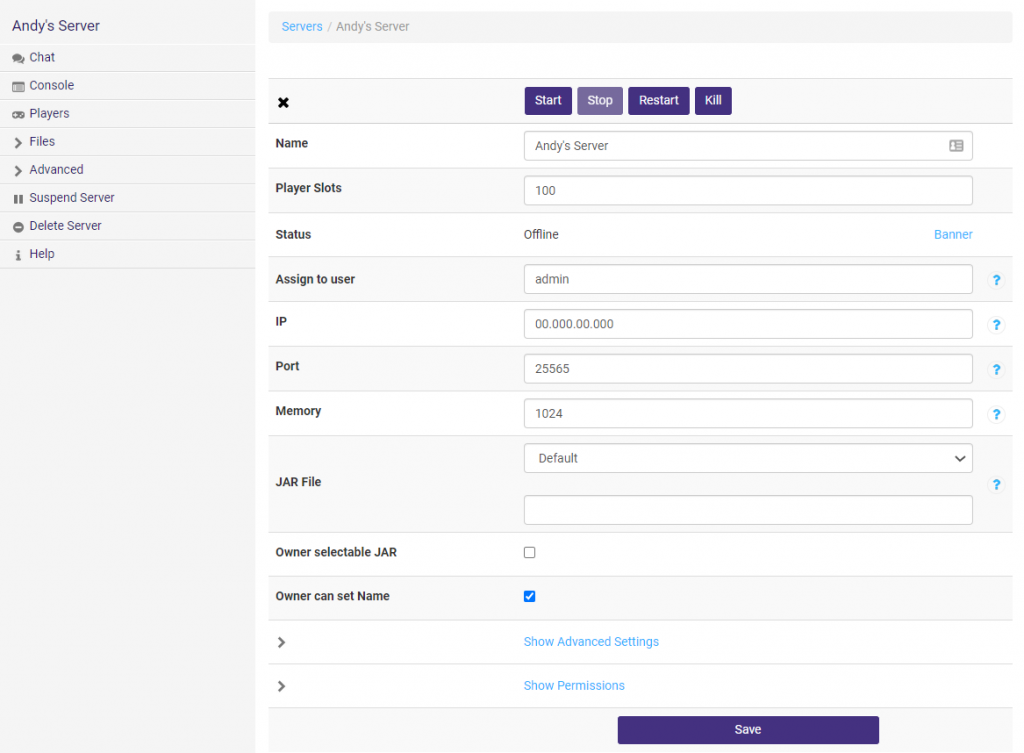
pod wszystkimi informacjami o serwerze znajdziesz wykorzystanie zasobów, aby zobaczyć, jak serwer radzi sobie i co gracze są obecnie online.
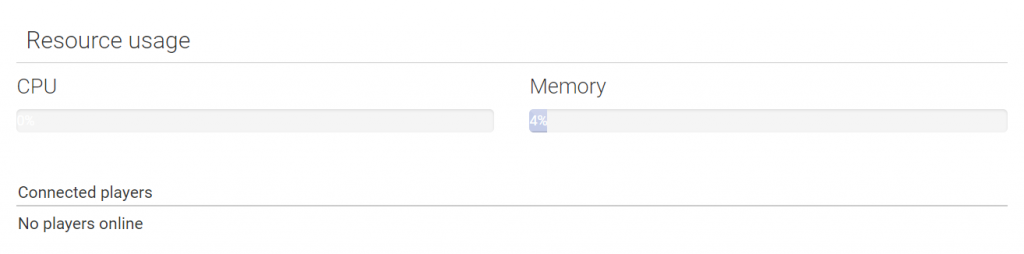
po lewej stronie pulpitu nawigacyjnego znajduje się dostęp do wszystkich różnych ustawień Serwera Minecraft.
konsola jest miejscem, w którym można podglądać wszystko, co dzieje się na serwerze.
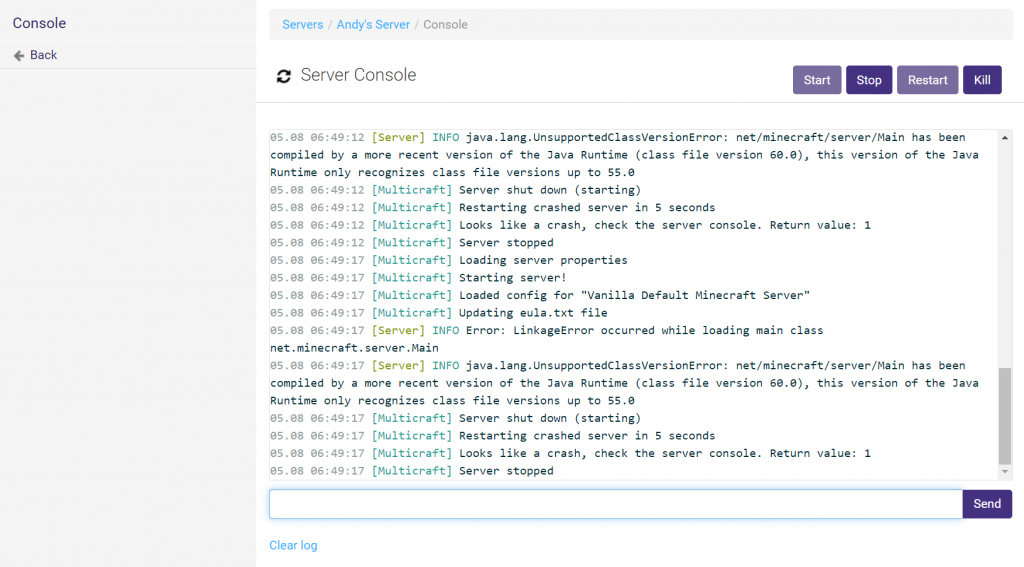
w sekcji gracze możesz zobaczyć historię wszystkich osób, które zalogowały się na serwer. Ustaw różne role, Znajdź adresy IP graczy, a nawet banuj graczy za złe zachowanie.
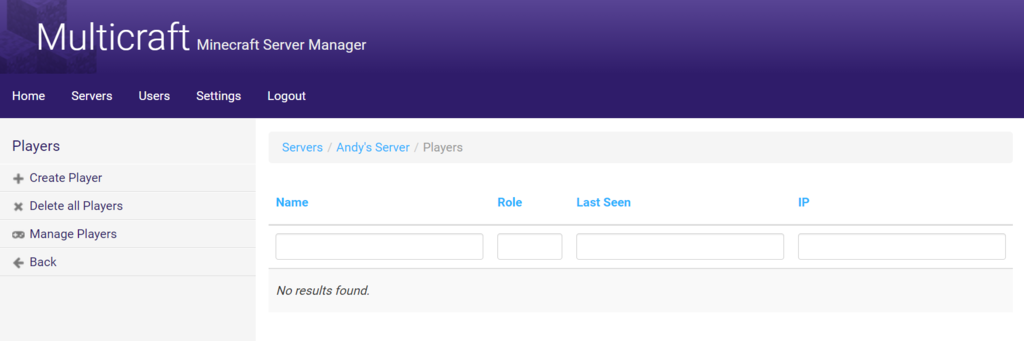
pełna lista informacji o wszystkich dostępnych Ustawieniach, które można zmienić, znajduje się na oficjalnej stronie dokumentacji MultiCraft.
Panel gry
aby użyć panelu gry, przejdź do zakładki Zarządzanie serwerem dla swojego konta hostingowego Minecraft VPS. W sekcji Inne ustawienia sprawdź, czy systemem operacyjnym jest Debian 10 z panelem gry.
w przeciwnym razie zmień go, kliknij Zapisz zmiany i poczekaj na zakończenie przejścia.
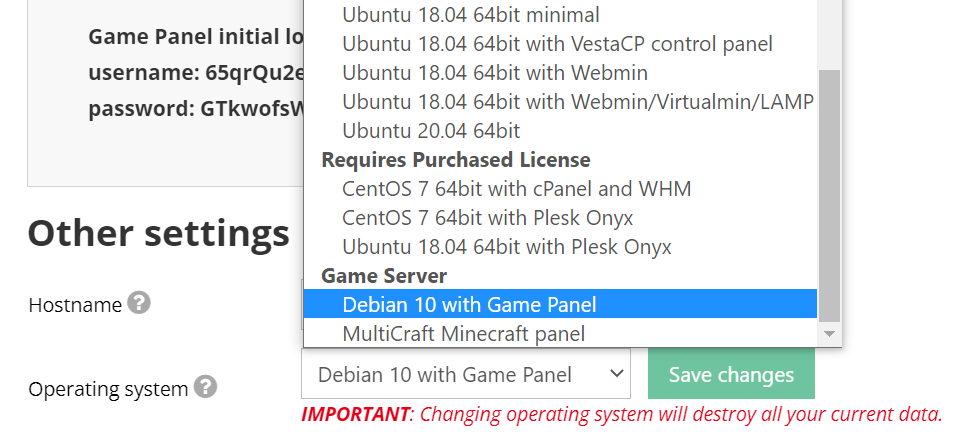
w sekcji Notatki znajdziesz Dane logowania do panelu gry, jak poniżej.
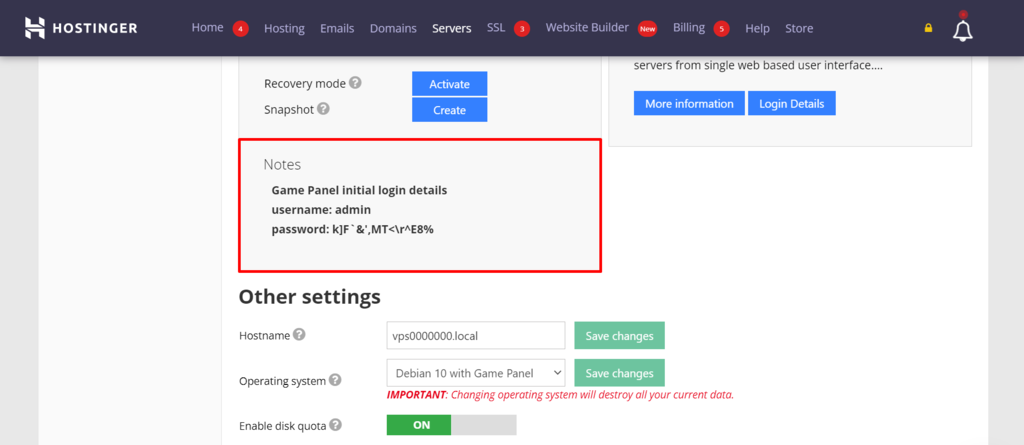
naciśnij przycisk Szczegóły logowania i kliknij adres URL logowania, aby otworzyć stronę logowania.
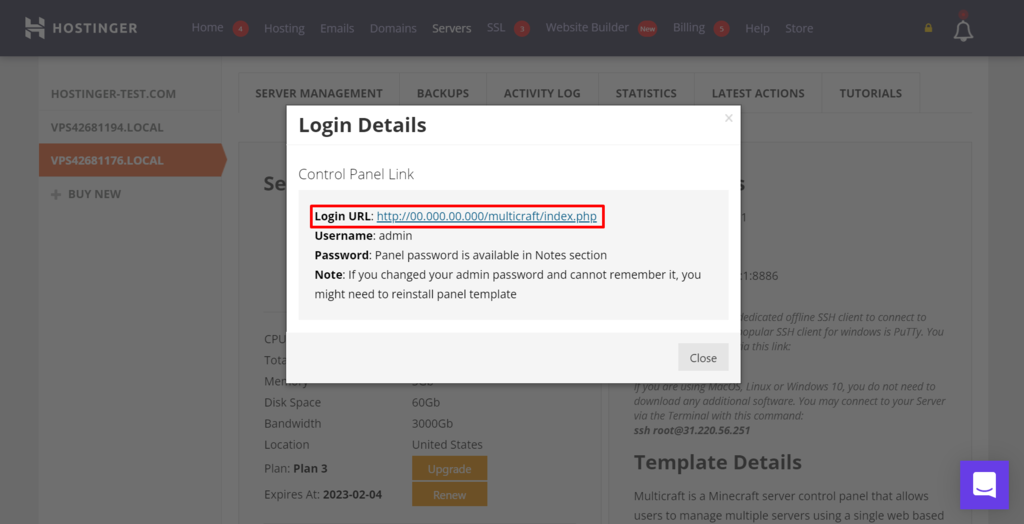
Tutaj wpisz dane logowania, które znalazłeś wcześniej.
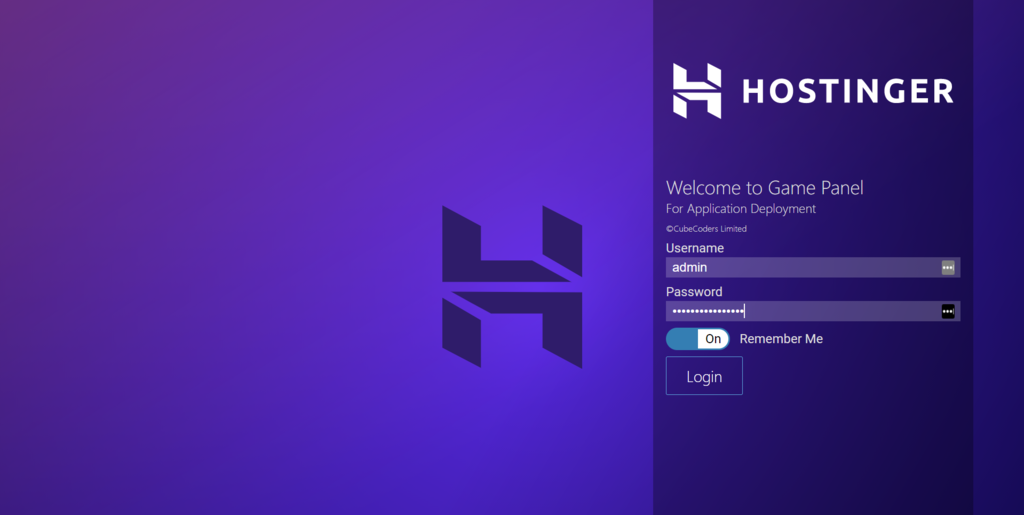
wylądowałeś na stronie głównej Panelu gry. Kliknij na Create Instance, aby skonfigurować grę.
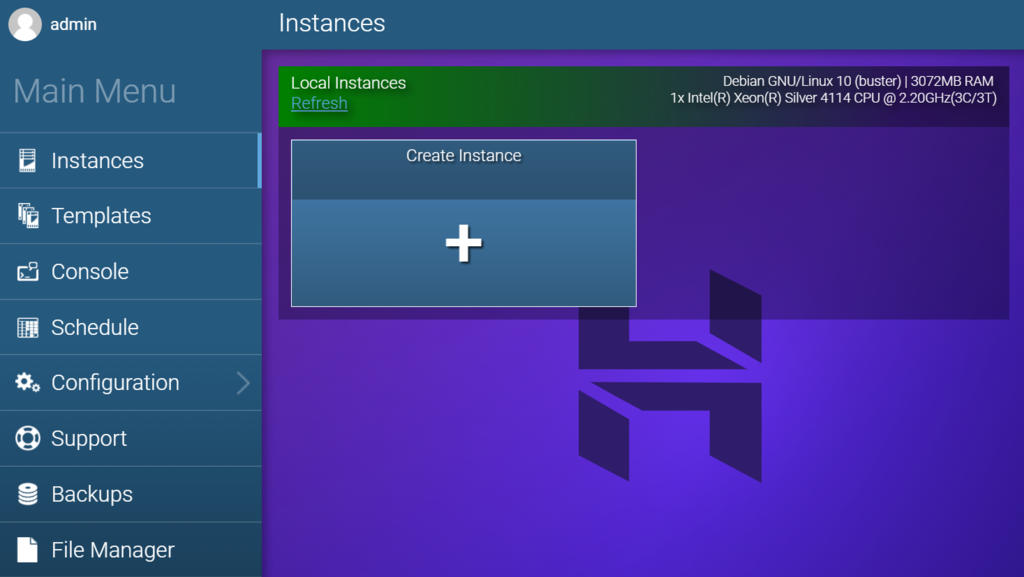
Wybierz wybraną wersję Minecrafta. Na przykład użyjemy wersji Java. Następnie naciśnij Create Instance. Konfiguracja zajmie kilka minut.
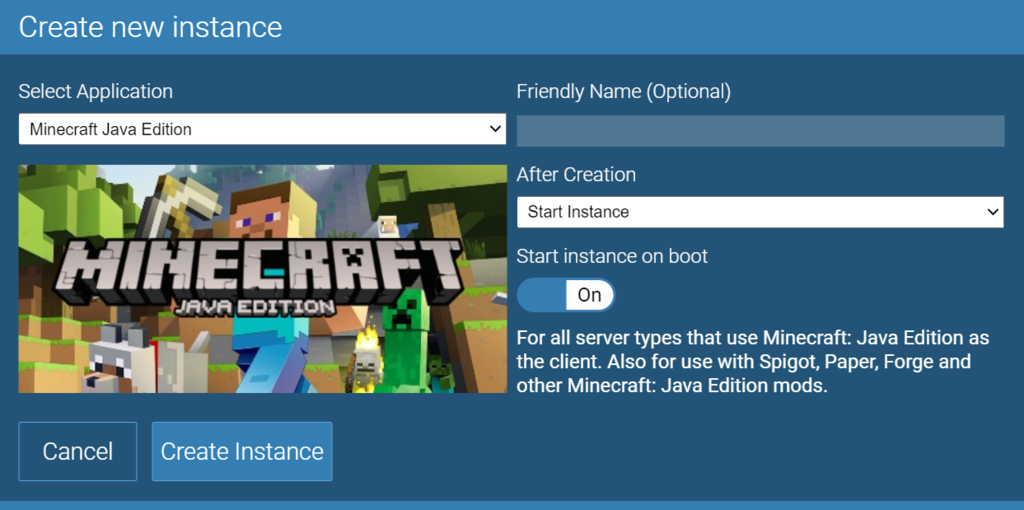
po zakończeniu kliknij Zarządzaj, aby skonfigurować serwer.
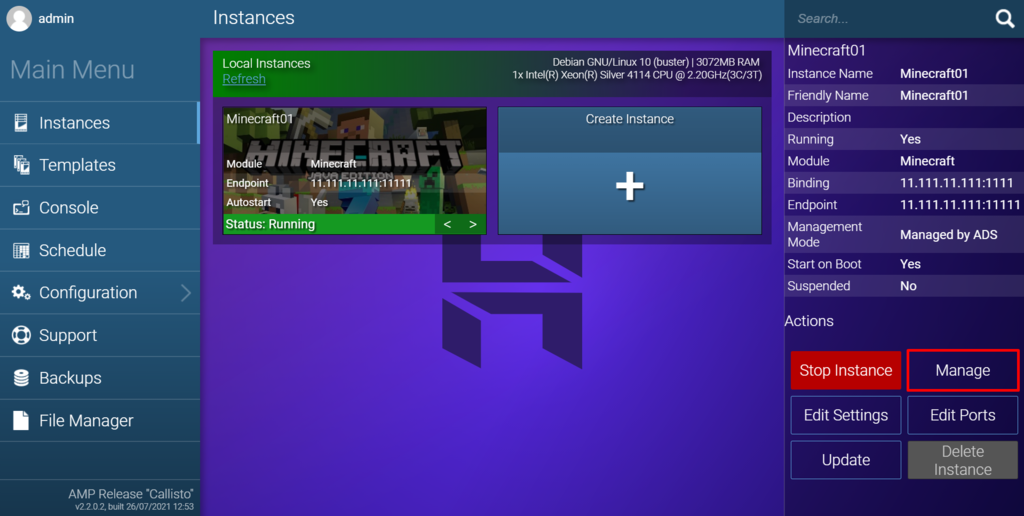
aby uruchomić serwer, naciśnij przycisk Start. Następnie zaakceptuj umowę EULA Mojang, aby kontynuować.
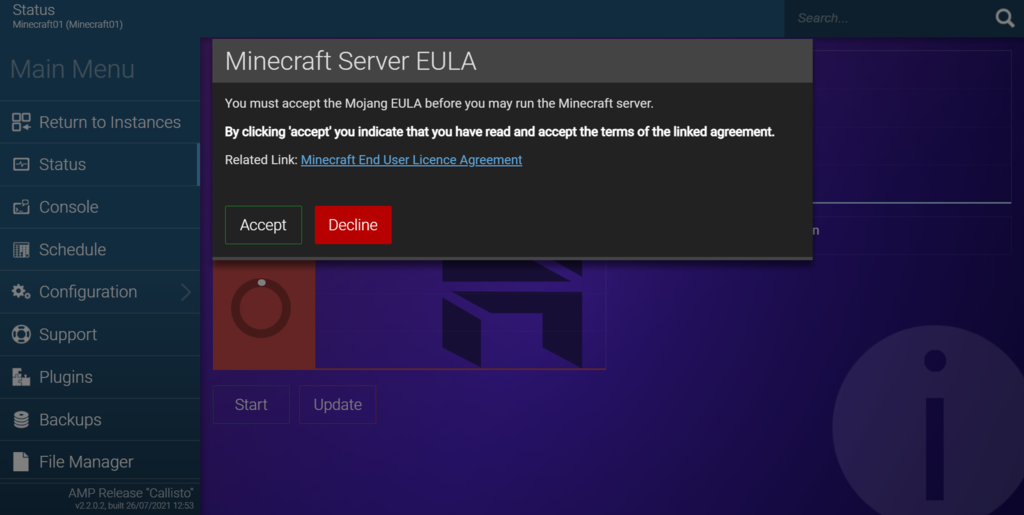
Gratulacje, serwer już działa. Aby uzyskać do niego dostęp, kliknij przycisk Wróć do wystąpień i użyj adresu IP punktu końcowego do połączenia z serwerem. Więcej informacji na temat gry w trybie multiplayer można znaleźć w oficjalnej dokumentacji gry Minecraft.
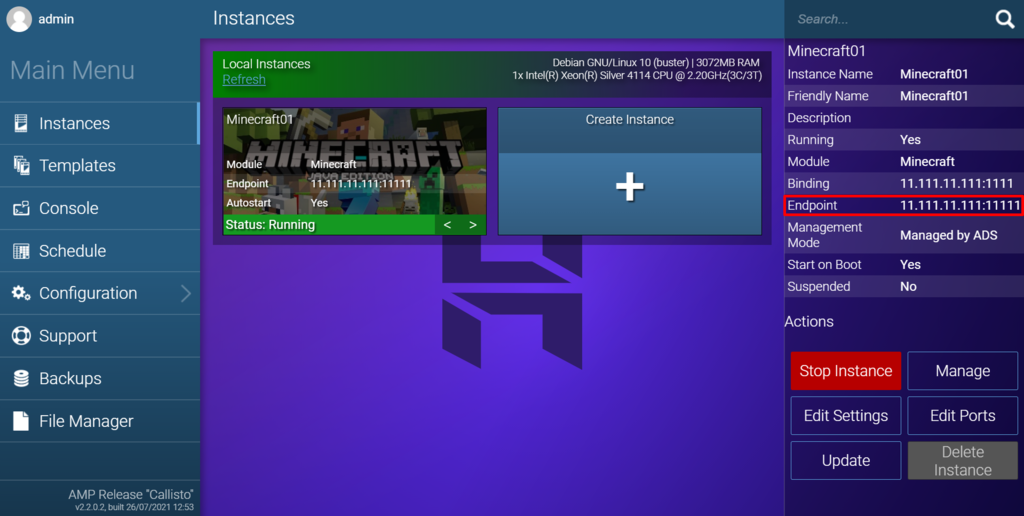
jak zrobić serwer Minecraft na Linuksie?
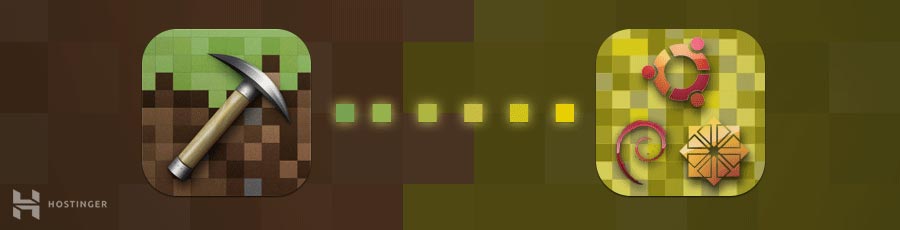
w tej sekcji dowiesz się, jak stworzyć serwer Minecraft na komputerze działającym na Ubuntu lub CentOS.
zanim zaczniemy, upewnij się, że masz root SSH dostęp do komputera. Jeśli korzystasz z planu hostingowego Minecraft Hostingera, dane logowania znajdują się na karcie serwery w hPanel.
proces tworzenia serwerów dla Minecraft na tych dwóch systemach operacyjnych jest dość podobny, ale istnieje kilka różnic, które zauważysz podczas instalowania wymaganych pakietów.
1. Instalacja Java i ekranu
zanim zaczniemy, należy pamiętać, że minimalne wymagania systemu operacyjnego dla poniższego samouczka to Ubuntu 16.04 i CentOS 7.
Połącz się z serwerem przez SSH. Otwórz wbudowaną powłokę terminala (PuTTY dla użytkowników systemu Windows) i wpisz następujące polecenie:
ssh username@ipaddress
ważne: nie zapomnij zmienić obu wartości, podając swoją prawdziwą nazwę użytkownika i adres IP serwera. Po wyświetleniu monitu wprowadź nazwę użytkownika i hasło.
- Serwer Minecraft wymaga Javy. Dlatego sprawdź, czy jest zainstalowany w Twoim systemie, wykonując to polecenie:
java -version
- przejdź do drugiej części tego samouczka, jeśli masz już zainstalowaną Javę. Jeśli jednak Java nie zostanie znaleziona, wykonaj następny krok.
- Uruchom te dwie komendy, aby pobrać najnowsze pakiety oprogramowania i zainstalować Javę:
- na Ubuntu:
zaimportuj PPA za pomocą tego polecenia w swoim terminalu:
sudo add-apt-repository ppa:linuxuprising/java -y
sudo apt update
aby zainstalować za pomocą menedżera pakietów APT, użyj następującego polecenia:
sudo apt-get install oracle-java17-installer oracle-java17-set-default
- na CentOS:
sudo yum updatesudo yum install java -y
- po zakończeniu instalacji Java możesz zainstalować Screen:
- na Ubuntu:
sudo apt-get install screen
- na CentOS:
sudo yum install screen -y
2. Instalowanie i uruchamianie serwera Minecraft na Linuksie
teraz, gdy Java i Screen są gotowe, możemy rozpocząć instalowanie serwera Minecraft.
- Utwórz nowy katalog, w którym będziesz przechowywać wszystkie pliki konfiguracyjne Minecraft. Ten krok jest opcjonalny, ale zdecydowanie zalecamy go, abyś mógł utrzymać porządek w systemie. Aby to zrobić, wpisz:
mkdir minecraft
- przejść do nowo utworzonego katalogu wpisując:
cd minecraft
- zanim będziemy mogli pobrać wymagane pliki konfiguracyjne, zainstaluj wget:
- na Ubuntu:
sudo apt-get install wget
- na CentOS:
sudo yum install wget -y
- użyj polecenia wget, aby pobrać plik właściwości Serwera Minecraft:
wget https://launcher.mojang.com/v1/objects/bb2b6b1aefcd70dfd1892149ac3a215f6c636b07/server.jar
- w tym przykładzie najnowszą wersją serwera jest 1.15.2. Powinieneś odwiedzić ten link, aby sprawdzić, czy nowsza wersja jest dostępna do pobrania. Jeśli tak, Zmień link do powyższego polecenia.
- uruchom plik właściwości Serwera Minecraft, wpisując to polecenie. Jeśli chcesz użyć graficznego interfejsu użytkownika, po prostu usuń część nogui z polecenia:
java -Xmx1024M -Xms1024M -jar minecraft_server.1.15.2.jar nogui
- w tym momencie program serwera nie uruchomi się jeszcze. Zamiast tego utworzy plik EULA (Umowa licencyjna użytkownika końcowego), który najpierw musimy zaakceptować.
- aby zaakceptować umowę EULA Minecraft, otwórz umowę eula.plik txt z edytorem tekstu Nano:
sudo nano eula.txt
- znajdź linię, która mówi:
eula=false
następnie zmień go na:
eula=true
po zakończeniu nie zapomnij zapisać zmian.
- po zakończeniu Aktywuj Screen, aby serwer mógł działać w tle:
screen -S "Minecraft server 1"
- możesz zmienić nazwę na podstawie swoich preferencji.
Dobra robota! Pomyślnie zainstalowałeś swój własny serwer Minecraft na Ubuntu lub CentOS.
3. Uruchamianie serwera Minecraft
teraz tym razem uruchomimy Serwer Minecraft na żywo. Wpisz ponownie następujące polecenie:
java -Xmx1024M -Xms1024M -jar minecraft_server.1.14.4.jar nogui
minimalne wymagania do uruchomienia serwera to 1024MB (1 GB) PAMIĘCI RAM. Dlatego wprowadziliśmy 1024M po częściach-Xmx i-Xms. Jeśli chcesz przydzielić więcej pamięci RAM, możesz zmienić wartość na 2048M lub wyższą, biorąc pod uwagę, że twój serwer oferuje takie specyfikacje.
oto co powinieneś zobaczyć po wykonaniu polecenia:
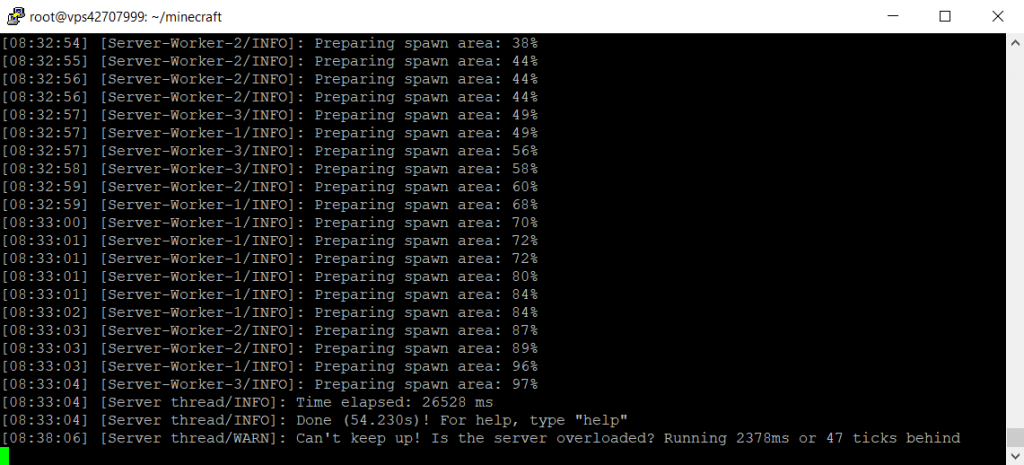
serwer działa teraz w tle. Aby opuścić ekran, naciśnij CTRL + A, a następnie D.
możesz ponownie otworzyć okno ekranu, wpisując to polecenie:
screen -r
jeśli chcesz dostosować ustawienia serwera, otwórz plik właściwości serwera za pomocą Nano:
nano ~/minecraft/server.properties
niemniej jednak, sugerujemy, aby trzymać się domyślnej konfiguracji, aby zapobiec problemom.
jak zrobić serwer Minecraft w systemie Windows?
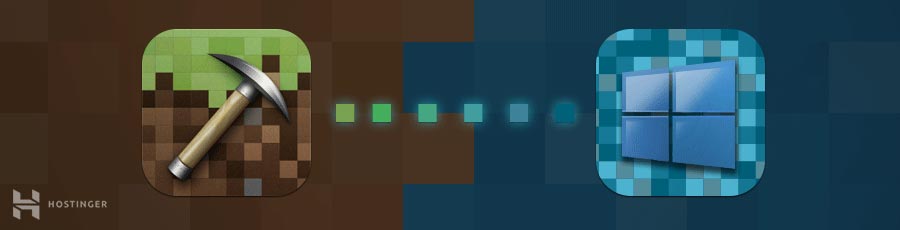
możesz również skonfigurować serwer Minecraft na komputerze z systemem Windows. Co wspaniałe, kroki są łatwiejsze niż poprzedni.
- Otwórz wiersz polecenia i sprawdź wersję Java na komputerze:
java -version
- jeśli pasuje do najnowszej wersji serwera na oficjalnej stronie internetowej, możesz przejść do następnego kroku. Jeśli jest niedostępny lub Nieaktualny, pobierz instalator.
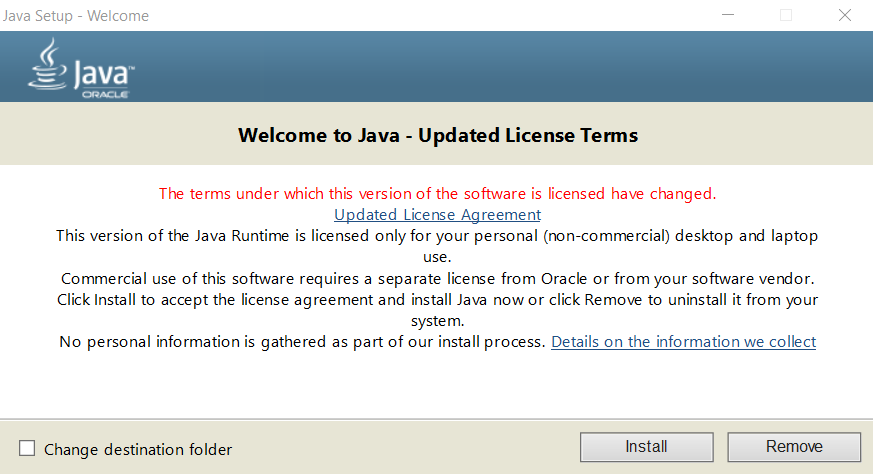
- Pobierz oprogramowanie instalacyjne (.plik jar) z oficjalnej strony serwera.
- Utwórz nowy folder dla serwera Minecraft i przenieś .plik jar do tego folderu.
- Kliknij dwukrotnie program instalacyjny, aby utworzyć umowę eula.plik txt.
- Otwórz plik EULA i zmień wartość z false na true.
- uruchom serwer Minecraft, klikając dwukrotnie .plik jar. Aby to zrobić, może być konieczne zezwolenie programowi przez zaporę.
Alternatywnie możesz otworzyć wiersz polecenia i przejść do dedykowanego folderu Minecraft. Na przykład:
cd Documents/Minecraft
następnie wykonaj to polecenie:
java -Xmx1024M -Xms1024M -jar minecraft_server.1.15.2.jar nogui
jeśli widzisz podobny ekran, oznacza to, że serwer Minecraft został pomyślnie uruchomiony:
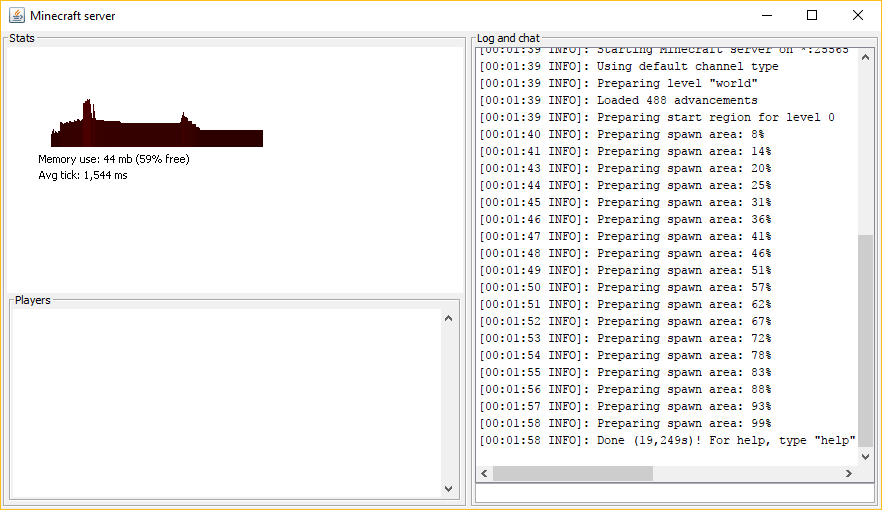
Jak utworzyć serwer Minecraft w systemie macOS?
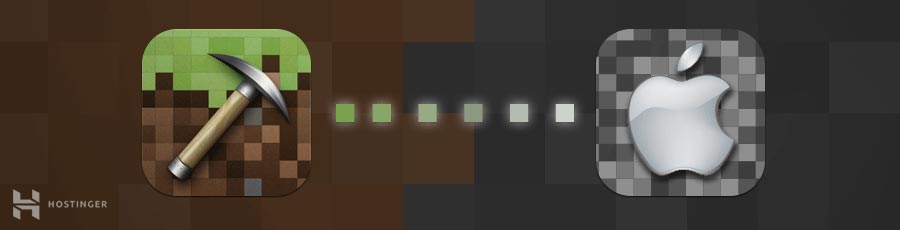
na koniec zobaczmy, jak możemy stworzyć serwer Minecraft na macOS:
- należy pamiętać, że Java jest domyślnie dostępna w nowszych wersjach systemu macOS. Możesz dwukrotnie sprawdzić, wpisując to polecenie na swoim terminalu:
java -version
- jeśli nie jest dostępna, można pobrać i zainstalować starszą wersję oprogramowania Java ze strony internetowej Apple.
- Utwórz dedykowany folder dla serwera Minecraft. Następnie pobierz program do konfiguracji serwera Minecraft i umieść go w tym folderze.
- Otwórz TextEdit i ustaw format na zwykły tekst (Format -> Utwórz zwykły tekst). Wklej poniższy wiersz:
#!/bin/bashcd "$(dirname "")"exec java -Xms1024M -Xmx1024M -jar minecraft_server.1.15.2.jar nogui
- Zapisz ten plik jako startmc.polecenie w tym samym katalogu, w którym znajduje się plik Serwera Minecraft.
- aby uruchomić startmc.plik polecenia działa, potrzebne jest uprawnienie execute. Aby to zrobić, otwórz terminal i przejdź do folderu Minecraft. Na przykład:
cd Documents/MinecraftServer
- przyznaj wymagane uprawnienia za pomocą tego polecenia:
chmod a+x startmc.command
- jeśli kroki są wykonane poprawnie, powinieneś być w stanie uruchomić serwer, klikając dwukrotnie przycisk startmc.plik polecenia. Otworzy nowe okno terminala.
- w tym momencie może pojawić się ostrzeżenie o braku pliku lub katalogu. Nie martw się, jest to całkowicie normalne, gdy uruchamiasz Serwer Minecraft po raz pierwszy.
Dlaczego Warto Zrobić Własny Serwer Minecraft?
z ponad 68 milionami graczy, Minecraft pozostaje jedną z najpopularniejszych gier wideo na świecie.
Minecraft oferuje nieograniczone możliwości tworzenia wirtualnego świata, miejsca, w którym możesz puścić swoją wyobraźnię i zbudować niesamowite dzieła. Co wspaniałe, możesz przenieść takie doświadczenie na zupełnie nowy poziom, tworząc własny serwer Minecraft.
posiadanie prywatnego serwera daje większą kontrolę nad rozgrywką. Możesz zapraszać znajomych lub innych użytkowników, tworzyć własne zasady, instalować dowolne Mody i wiele więcej.
niestety wiele osób uważa, że budowa prywatnego serwera Minecraft jest trudna i droga. Jednak prawda jest taka, że potrzebujesz tylko trochę wiedzy na temat interfejsu wiersza poleceń. Co więcej, możesz skonfigurować serwer na komputerze z systemem Windows, Linux lub macOS, więc nie musisz kupować nowego komputera.
jeśli jesteś gotowy, nadszedł czas, aby dowiedzieć się, jak zrobić serwer dla Minecraft.
podsumowanie
gra w Minecraft może być wspaniałym i satysfakcjonującym doświadczeniem, bez względu na wiek. Posiadanie serwera dedykowanego pozwala cieszyć się nim jeszcze bardziej. Stwórz miejsce, w którym ty i Twoi znajomi możecie grać, kiedy tylko zechcą lub zbudować silną społeczność zapalonych graczy.
jeśli chcesz, aby Minecraft był bardziej ekscytujący, powinieneś rozważyć utworzenie prywatnego serwera Minecraft. Masz gwarancję, że masz znacznie więcej swobody podczas gry w Minecraft.
na szczęście w tym artykule nauczyłeś się, jak stworzyć serwer Minecraft na Linuksie (Ubuntu i CentOS), Windows i macOS. Co wspaniałe, kroki są łatwe do naśladowania i nie będą Cię kosztować fortuny.
jeśli masz jakieś pytania lub chcesz się pochwalić tym, jak pokonałeś Smoka Endera, daj nam znać w komentarzach.
Najczęściej zadawane pytania dotyczące Serwerów Minecraft
oto niektóre z najczęściej zadawanych pytań dotyczących Serwerów Minecraft.
czy można zrobić serwer Minecraft za darmo?
Tak, możesz stworzyć serwer Minecraft za darmo, jednak istnieją ograniczenia.
jeśli zarejestrujesz się na darmowy hosting Minecraft, najprawdopodobniej będzie on zawierał ograniczoną ilość zasobów, w tym pamięć masową, przepustowość i sprzęt. Darmowy plan Minecraft ogranicza również możliwość dodawania mod-paczek i wtyczek, które mogą uniemożliwić użytkownikom uzyskanie najlepszego doświadczenia.
innym wyborem jest samodzielne hostowanie serwera, co może się wiązać z kosztem. Musisz użyć wydajnego komputera, który musi być zasilany przez cały czas i szybkie połączenie internetowe, aby zapobiec opóźnieniom. Wymaga to również wiedzy technicznej, aby utrzymać i zabezpieczyć serwer.
tak więc najlepszą opcją jest wybranie niedrogiego i niezawodnego planu hostingowego Serwera Minecraft.
czy serwery Minecraft zarabiają?
krótka odpowiedź-Tak. O ile przestrzegasz wytycznych Minecraft Commercial Usage Guidelines, uruchamianie Serwerów Minecraft może być opłacalne. Istnieje wiele metod zarabiania, w których możesz wziąć udział, od ładowania dostępu do serwera i opłat członkowskich po proszenie o darowizny i sponsoring.
ile kosztuje uruchomienie serwera Minecraft?
Hostinger oferuje różne plany hostingowe Minecraft Od $8.95 do $29.95 / miesiąc. Wykorzystują Serwery VPS z dedykowanymi zasobami dla każdego użytkownika.
nasze plany zawierają co najmniej 2 GB PAMIĘCI RAM na dysku SSD, bezpłatny MySQL, ochronę DDoS i gwarancję uptime 99,99%. Każdy plan jest również wyposażony w zaawansowaną ochronę i pełny dostęp do roota, aby umożliwić Ci zainstalowanie dowolnego mod-packa i wtyczki, którą chcesz.
czy 2 GB RAM wystarcza na serwer Minecraft?
Tak, 2 GB PAMIĘCI RAM wystarczy, aby uruchomić serwer Minecraft dla maksymalnie 10 graczy. Przy takiej ilości miejsca na dysku możesz zainstalować do 10 podstawowych modów i wtyczek. Jeśli w połączeniu z procesorem o co najmniej 2 rdzeniach, 2 GB PAMIĘCI RAM może zapewnić graczom płynne wrażenia.
ten post był ostatnio modyfikowany: 29-11-2011 11: 22